
Ejecutar atajos desde la pantalla de inicio de iOS
Puedes añadir atajos desde la pantalla de inicio de iOS.
Y, como sucede con otras apps de iOS, puedes agrupar los atajos en carpetas.
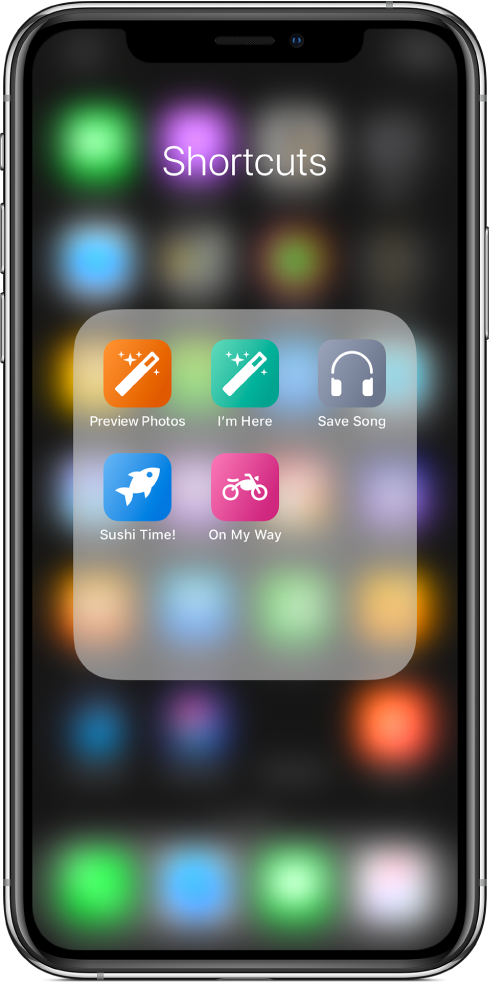
Añadir un atajo a la pantalla de inicio
En la Biblioteca de la app Atajos
 , pulsa
, pulsa  en un atajo para abrirlo y, a continuación, pulsa
en un atajo para abrirlo y, a continuación, pulsa  para abrir Ajustes.
para abrir Ajustes.Pulsa “Añadir a pantalla de inicio”.
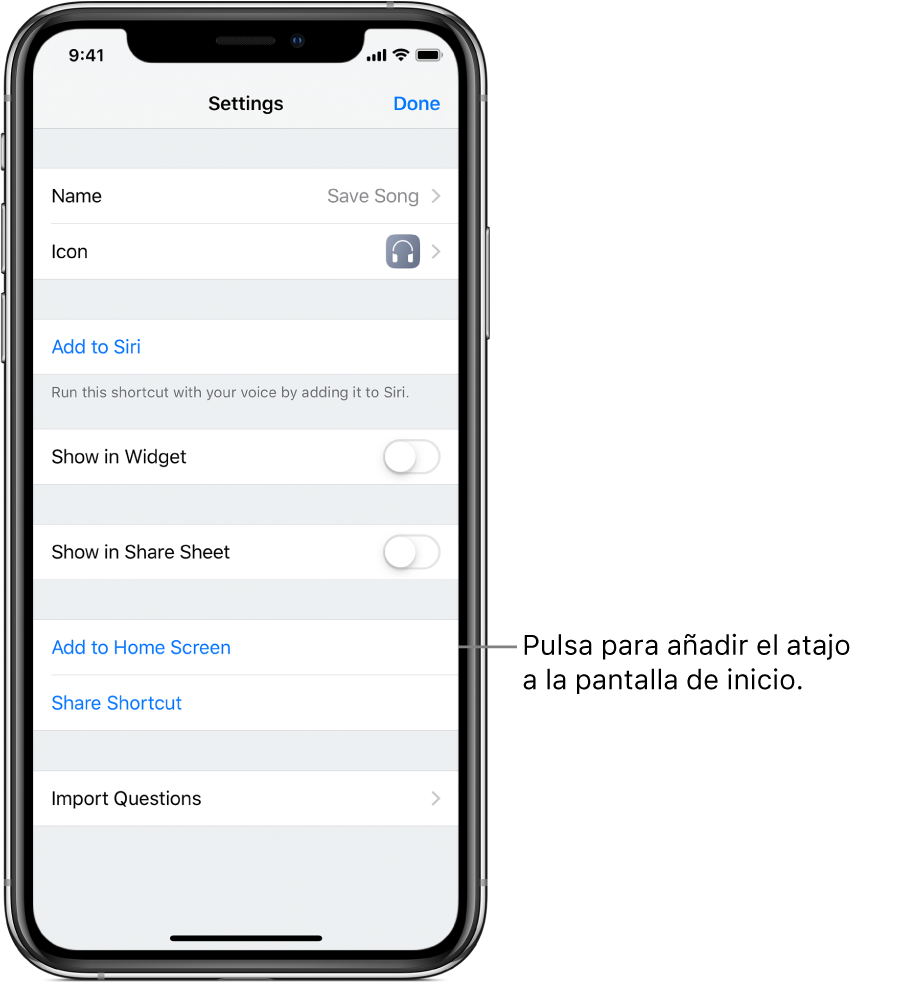
Pulsa OK.
Se abre una página de Safari.
Sigue las instrucciones que se muestran en la pantalla de Safari:
Pulsa
 en la parte inferior de la pantalla.
en la parte inferior de la pantalla.Pulsa “Añadir a pantalla de inicio” (en la hilera inferior de los iconos).
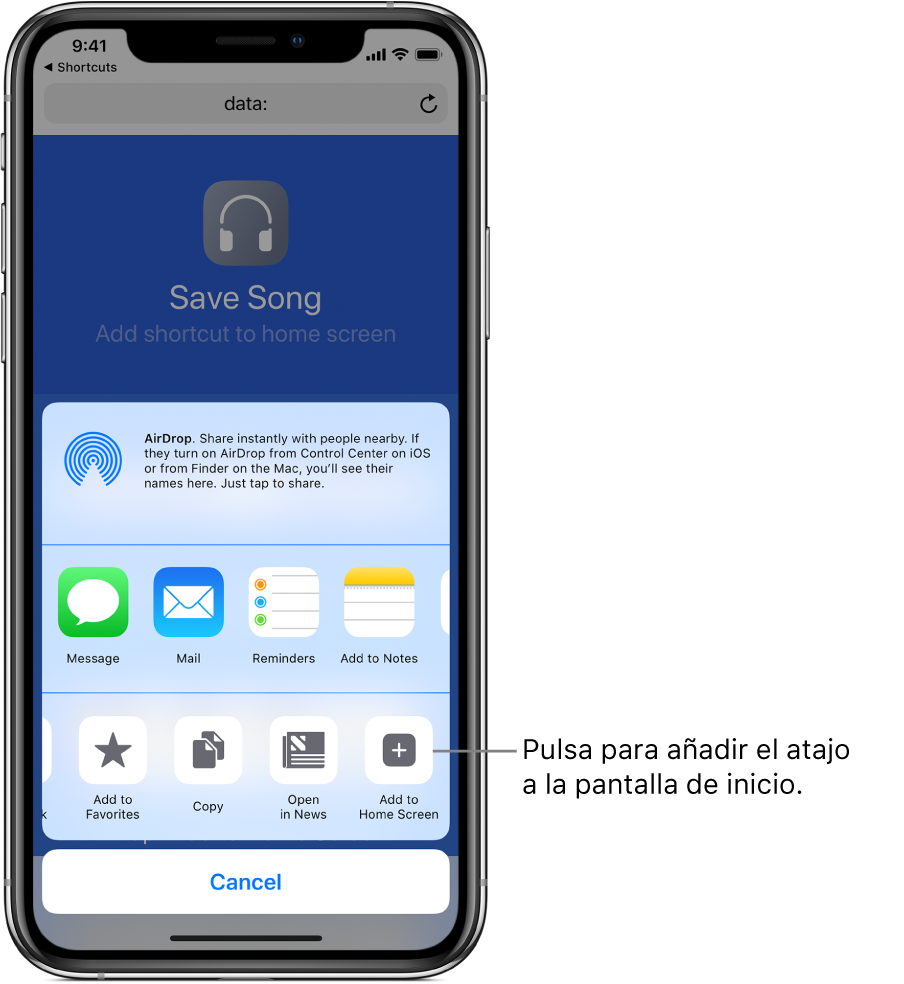
Puede que necesites deslizar el dedo hacia la izquierda para encontrar el botón “Añadir a pantalla de inicio”.
Opcional: Pulsa
 y, a continuación, introduce un nombre nuevo para el atajo.
y, a continuación, introduce un nombre nuevo para el atajo.Consejo: Intenta que el nombre sea corto, ya que iOS corta los nombres largos.
Pulsa Añadir.
El atajo se coloca en la pantalla de inicio.
Opcional: En la pantalla de inicio, pulsa el atajo.
La app Atajos se abre y ejecuta el atajo.
Añadir un icono de atajo personalizado en la pantalla de inicio
Puedes usar una imagen de Fotos o una foto nueva como icono de un atajo en tu pantalla de inicio.
Es divertido personalizar los iconos de los atajos que están relacionados con la app Contactos. Por ejemplo, puedes crear un atajo “Llamar a Ari” que utilice la foto de tu amiga como su icono.
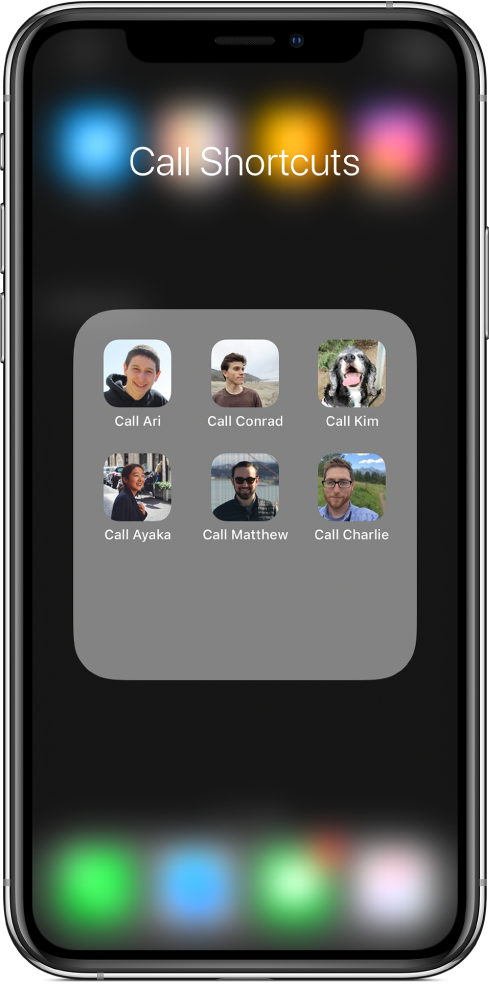
En la Biblioteca de la app Atajos
 , pulsa
, pulsa  en un atajo para abrirlo y, a continuación, pulsa
en un atajo para abrirlo y, a continuación, pulsa  para abrir Ajustes.
para abrir Ajustes.Pulsa Icono y, a continuación, pulsa “Pantalla de inicio”.
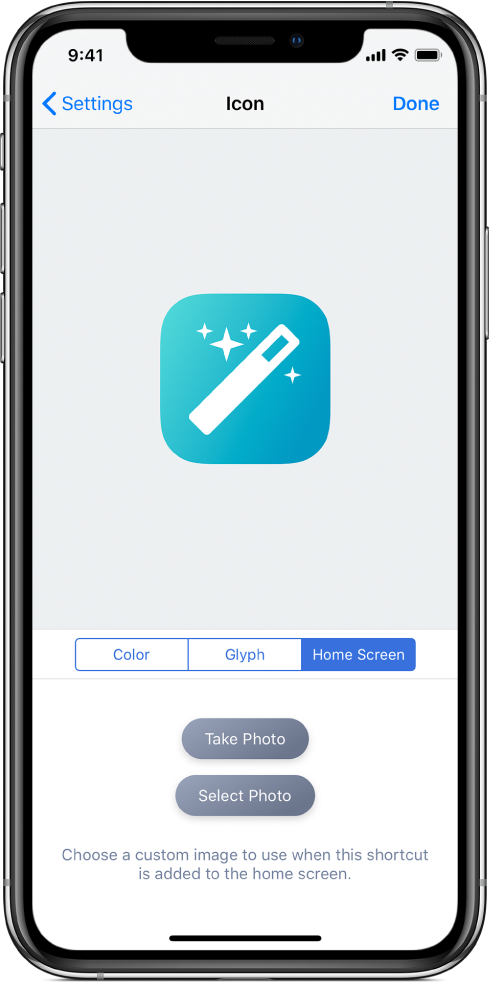
Realiza una de las siguientes operaciones:
Hacer una foto nueva: Pulsa “Hacer foto”, haz una foto, ajusta la foto dentro del área de previsualización y, a continuación, pulsa “Usar foto”.
Usar una foto existente: Pulsa “Seleccionar foto”, selecciona una imagen de Fotos, ajusta la foto dentro del área de previsualización y, a continuación, pulsa Seleccionar.
La imagen se muestra en la pantalla Icono.
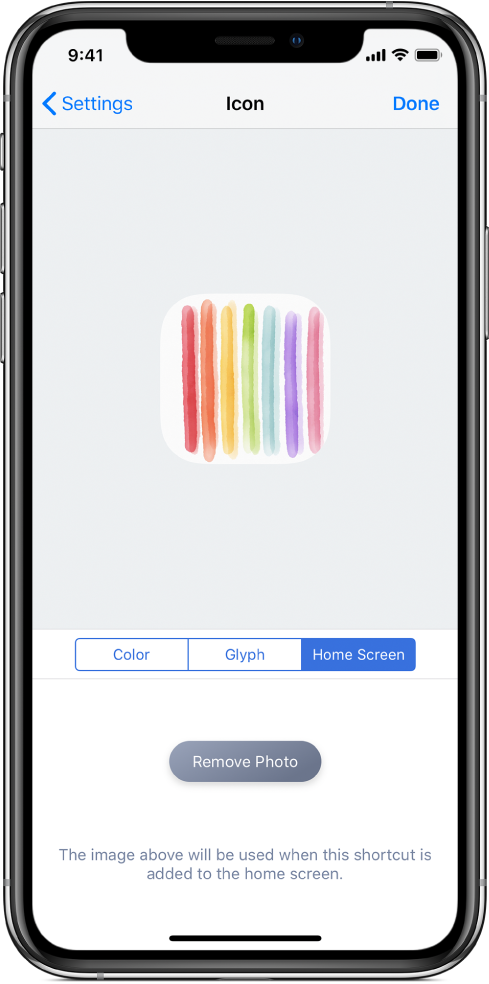
Pulsa OK para volver a Ajustes y, a continuación, vuelve a pulsar OK.
En la pantalla de inicio, el icono del atajo por omisión se sustituye por tu icono personalizado. En la pantalla Biblioteca no se usan iconos personalizados.
Eliminar un icono de atajo personalizado
En la Biblioteca de la app Atajos
 , pulsa
, pulsa  en un atajo para abrirlo y, a continuación, pulsa
en un atajo para abrirlo y, a continuación, pulsa  para abrir Ajustes.
para abrir Ajustes.Pulsa Icono, pulsa “Pantalla de inicio” y, a continuación, pulsa “Eliminar foto”.
Pulsa OK para volver a Ajustes.
Nota: Aunque añadir un atajo a la pantalla de inicio resulta cómodo, añadir un atajo a Vista Hoy de iOS proporciona un acceso más rápido al atajo.